Mať dva operačné systémy na počítači nie je nezvyčajné. Ako odstrániť druhý operačný systém, potrebujete vedieť, pretože množstvo pevných diskov je obmedzené. V dôsledku toho, ak je úroveň pamäte nedostatočná, výkon systému je narušený alebo nefunguje. Pri dobrých inovatívnych počítačoch nebude zlyhanie okamžite viditeľné, ale mnoho ľudí používa zariadenie najmenej 5 rokov, zvyčajne dlhšie. Poruchy sa objavia skôr alebo neskôr a dôvodom môže byť prítomnosť druhého operačného systému, ktorý zaberá miesto na disku.
Prečo sú nainštalované dva operačné systémy?
Hlavným dôvodom pre inštaláciu dvoch operačných systémov je nerozhodnosť užívateľa, pokiaľ ide o výber konkrétnej verzie. Ak máte záujem o inštaláciu druhého operačného systému, prečítajte si ho v príslušnej verzii. Neustále sa objavujú nové operačné systémy, napríklad Windows 7 sa zmenil na 8, ale mnohí majitelia počítačov sa nerozhodli pre seba. V priebehu času by mohlo dôjsť k uvedomeniu si vymazania jedného z operačných systémov, ale nie každý vie, ako odstrániť druhý operačný systém z počítača.
Dve alebo viac verzií operačného systému môže byť na PC nielen účelovo, keď si užívateľ nemôže vybrať, ale aj náhodne, keď to nevie. Neskúsený vlastník počítača si nemusí dlho všímať prítomnosť rôznych operačných systémov.
Ďalším dôvodom pre dve verzie je nesprávna inštalácia nového systému Windows. Ak predtým naformátujete pevný disk, nainštalovaný systém sa spustí po starom.
Jedným z bežných spôsobov odstránenia druhého operačného systému je formátovanie jeho oddielu, čo však nestačí na odstránenie stôp zbytočného systému z počítača. Bootloader má informácie o všetkých verziách, takže je potrebné vymazať dáta v okne zavádzania.
Po spustení počítača sa zobrazí správa o výbere operačného systému, používateľ si vyberie potrebný operačný systém a stlačí "Enter". Často, ak je nový operačný systém nainštalovaný nesprávne, na počítači funguje iba jedna verzia, ak je vybratý nesprávny systém, proces spustenia nebude fungovať.
Niekedy pri načítavaní sa objaví falošná čiara druhého OS, tu stačí vybrať si pracovnú verziu. Môžete odstrániť názov nepracujúcej verzie z okna výberu.
Ak je operačný systém nainštalovaný účelne, potom sa pri zavádzaní zobrazujú častejšie rôzne verzie. Ak preinštalujete systém Windows nesprávne bez toho, aby ste najprv naformátovali disk, môže sa objaviť zoznam podobných systémov. Napríklad Windows 7 a Windows 7.
Ako odstrániť výber pri zavádzaní
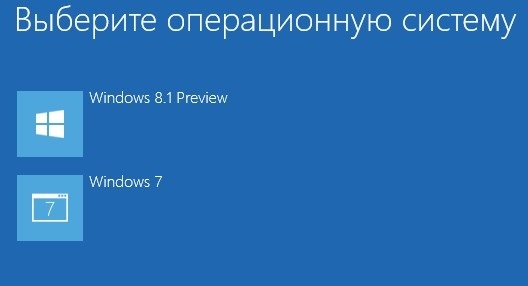
Spôsob odstránenia operačného systému prostredníctvom príkazového centra je vhodný pre ľubovoľný systém Windows. Po stlačení klávesovej skratky sa objaví reťazec "Spustiť", kde musíte zadať "msconfig" a spustiť panel autoload pomocou klávesu Enter (Enter) alebo stlačiť OK. Ďalšou možnosťou je otvoriť riadok "Spustiť" cez ponuku "Štart". Môžete vo vyhľadávacom poli "Štart" napísať frázu "Konfigurácia systému" a použiť vstup na spustenie aplikácie.
Ďalej je potrebné zmeniť nastavenia na karte "Preberanie", ktoré označujú verzie systému Windows, ktoré sa nachádzajú v počítači. Napriek prítomnosti dvoch pracovných systémov, kvôli nesprávnej inštalácii môže byť viac riadkov, je potrebné odstrániť všetko okrem aktuálneho operačného systému, je označené ako Current (aktuálne). Po potvrdení akcií kliknutím na tlačidlo "OK" sa zobrazí výzva na reštart s poznámkou "Nastavenie systému". Po reštarte sa zmeny prejavia a okno s voľbami výberu OS sa nezobrazí počas spúšťania. Ďalej musíte odstrániť oblasť z nepotrebného systému Windows.
Pre pokročilých používateľov je vhodné odstrániť druhý operačný systém pomocou príkazového riadka (CMD.exe). Môžete to zadať pomocou funkcie "Spustiť", kde zadáte "CMD". Systém má vstavaný program BCDEdit, po zadaní do riadku a stlačení vstupu je aplikácia aktivovaná. Spodný riadok by mal napísať možnosť / vymazať hodnotu, ktorá je navrhnutá na odstránenie komponentu na sťahovanie.
Jednoduchým spôsobom je nakonfigurovať bootovacie menu. Pomocou klávesovej skratky Win + Break sa zobrazí okno s vlastnosťami systému, kde musíte zadať kartu "Rozšírené" a kliknúť na možnosť "Možnosti" v bunke "Načítať a obnoviť". Tu môžete zmeniť systém, ktorého spustenie je predvolene nastavené, a čas zobrazenia zoznamu operačných systémov pri spustení počítača. Druhá možnosť vám umožňuje zrýchliť sťahovanie, ale nechajte vzhľad zoznamu programov v prípade, že potrebujete vybrať. Spustenie počítača s viacerými systémami prechádza fázou vzhľadu zoznamu, ktorý dokáže ukladať súčasné aj vzdialené systémy. Zoznam je zobrazený na obrazovke niekoľko desiatok sekúnd, čo oneskorenie sťahovania.
Ďalšia možnosť vylúčenia operačného systému z načítania začína spustením ovládacieho panela, v zobrazenom okne musíte nájsť "Systém a zabezpečenie". Po otvorení okna vlastností systému vyberte kartu nastavení na určenej ceste a zrušte začiarknutie políčka v bunke zobrazenia zoznamu operačných systémov a potom reštartujte počítač. Môžete tiež zadať panel "Vlastnosti" kliknutím pravým tlačidlom myši na "Tento počítač".
Preto vo vlastnostiach systému môžete nastaviť 3 parametre:
- Čas načítania.
- Vyberte predvolený systém.
- Odmietnutie prevzatia zoznamu verzií.
Ako odstrániť druhý operačný systém
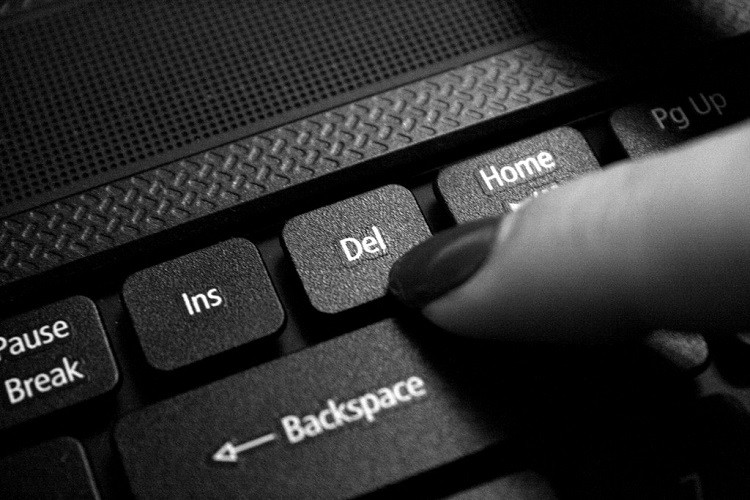
Vymazanie diskového oddielu, na ktorom je umiestnený starý operačný systém, je jednoduché pri formátovaní. Najprv je potrebné zistiť, či sú dôležité súbory, pretože priečinok Moje dokumenty a súbory programu sú tiež odstránené. Prenesú sa do častí novej verzie. Celý disk alebo logický oddiel je naformátovaný (pri rozdelení jedného disku). Zvyčajne sú systémy nainštalované na rôznych diskoch.
Formátovanie sa môže vykonať pri spustení druhého (nepotrebného) systému. Musíte vyčistiť lokálny disk po skopírovaní všetkých dôležitých súborov a dokumentov. Po kliknutí na položku "formátovanie" sa zobrazí okno, v ktorom je potrebné zadať dimenziu klastra a formát súborového systému. Potrebujete zvoliť formát súborov NTFS a štandardnú veľkosť klastra. Potom musíte kliknúť na tlačidlo "Štart".
Ak na disku existuje veľa potrebných súborov, môžete formátovať určitý oddiel v systéme Windows. Musíte otvoriť diskové oblasti a výberom položky ponuky "Nástroje" nájdite v ňom "Možnosti priečinka". V sekcii "Zobraziť" musíte nájsť možnosť "Zobraziť skryté súbory a priečinky" a zaškrtnúť políčko. Akciu potvrďte stlačením tlačidla "OK".
Musíte nájsť OS na disku, ktorý vyžaduje vymazanie a vymazať všetky jeho priečinky, vrátane:
- Programové súbory
- ProgramData
- windows
- Users (Používateľ)
Pri odstraňovaní niektorých súborov môže systém vyžadovať, aby používateľ niekoľkokrát potvrdil vymazanie, čistenie bude trvať dlho. Ak chcete ušetriť čas, môžete predkopírovať dôležité súbory a naformátovať nepotrebnú oblasť.
Odstránenie verzie OS sa vyskytuje v ponuke tej, ktorá by mala zostať. Môžete vymazať jeden zo systémov spustením odstrániť, ale tento postup je ťažšie implementovať. V systéme Windows 7 a 8 proces nie je iný.
Existuje možnosť odstrániť Windows 7 a 8 spolu s oddielom pomocou funkcie "Správa diskov". Kliknite pravým tlačidlom myši na vymazateľný oddiel a vyberte položku "Odstrániť zväzok". Ďalej na aktuálnej sekcii aktivujte funkciu "Rozbaliť hlasitosť". V dôsledku toho bude pamäť odstráneného oddielu zahrnutá do aktuálnej pamäte.
Ako odstrániť jeden z dvoch operačných systémov, ak sú obidva z nich v rovnakom oddiele systému, zoznam systémov sa pri spúšťaní nezobrazuje. Najprv musíte nájsť pracovný systém v riadku "Spustiť" napísaním "% windir%". Po stlačení vstupu sa otvoria vlastnosti priečinka Windows s vlastnosťami, pomocou ktorých môžete určiť požadovanú časť systému. Musíte pamätať na lokalizáciu priečinka a jeho parametre, zapísať ich tak, aby bolo ľahšie ich nájsť. Potom jednoducho odstráňte časť v košíku.
Ako skontrolovať pevné disky pre verzie operačného systému
Na vyhľadávacom paneli "Štart" musíte zadať frázu "Správa počítača". Po vstupe do sekcie vyberte položku Správa diskov. Na tejto karte vidíte, že nepotrebný operačný systém oddielov nie je aktívny. Odstránenie nesprávneho systému Windows zabráni spusteniu počítača. Ak potrebujete odstrániť systém, ktorý sa bežne spúšťa vo vašom počítači, musíte kliknúť pravým tlačidlom myši na iný oddiel a aktivovať ho výberom voľby "Vytvoriť aktívny oddiel".
Vytvorte záznam MBR
Po odstránení systému, ktorý obsahuje hlavný spúšťací záznam (MBR), musíte ho vygenerovať v zostávajúcej verzii. Prečítajte si o premene GPT na MBR. Zoznam akcií závisí od typu systému Windows. V prípade siedmich používateľov musíte použiť inštalačný disk Windows 7. Po spustení by ste mali zadať krajinu a jazyk, po kliknutí na tlačidlo "Next" sa zobrazí obrazovka s položkou Obnovovanie systému vľavo dole. Proces skenovania inštalácií systému Windows sa vyskytne automaticky a potom sa objaví okno, v ktorom musíte kliknúť na tlačidlo "Oprava a reštart".
inštrukcia
Najčastejšie je to ponuka voľby prevádzkové systém obťažujúce užívateľa nie je skutočnosť jeho existencie, ale potreba stlačiť Enter alebo počkať 30 sekúnd pred spustením sťahovania systém, Prítomnosť dvoch operačných systémov na počítači je pohodlná a užitočná, takže sa neodporúča vypnúť ponuku. Bolo by správnejšie zmeniť čakaciu dobu z 30 sekúnd na dve alebo tri. To je dostatočné na výber, ak je to potrebné, druhého operačného systému.
Ak pracujete s operačným systémom Windows XP, otvorte: "Štart - Ovládací panel - Systém - rozšírené." V sekcii "Prevziať a obnoviť" kliknite na tlačidlo "Nastavenia". V zozname operačných systémov vyberte predvolené stiahnutie. Ak je potrebný operačný systém v predvolenom nastavení, nevyberajte nič.
V prípade, že chcete vypnúť zavádzacie menu, zrušte začiarknutie políčka vedľa riadku "Zobraziť zoznam operačných systémov". Uložte zmeny kliknutím na tlačidlo "OK" po reštartovaní. systém predvolený operačný systém bude okamžite načítaný.
Môžete opustiť menu (odporúča sa), ale zmeniť čas zobrazenia zoznamu operačných systémov - stačí nastaviť čas po riadku "Zobraziť zoznam operačných systémov" v poli po vás. Napríklad tri sekundy. Táto možnosť je vhodná, pretože ak máte problémy so zavádzaním primárneho operačného systému, vždy môžete zaviesť zálohu, uložiť dôležité súbory a pokojne obnoviť alebo znova nainštalovať hlavný operačný systém. systém.
Ak používate systém Windows 7, pravým tlačidlom myši kliknite na ikonu "Počítač" na pracovnej ploche, v otvorenej ponuke vyberte možnosť "Vlastnosti" a potom položku "Rozšírené nastavenia" systém"Záložka" Rozšírené ". Odstráňte vták z riadku "Zobraziť zoznam operačných systémov." Potvrďte svoju voľbu kliknutím na tlačidlo "OK".
V procese zavádzania počítača OS čaká niekoľko desiatok sekúnd voľby prevádzkové systémak sa na zavádzacom disku nachádza viac ako jedna. Niekedy zoznam obsahuje aj úplne odstránené zvyšky predchádzajúceho OS. Ak chcete odstrániť túto nepotrebnú prestávku pri sťahovaní, musíte zmeniť príslušné nastavenia.
inštrukcia
Po prihlásení do systému stlačte klávesové skratky WIN + Pozastaviť. Táto kombinácia otvára komponent systému Windows s názvom "Systém" ("Vlastnosti systém"V systéme Windows XP).
Kliknite na odkaz Rozšírené možnosti. systém"V ľavej table, ak používate Windows 7 alebo Vista. Týmto spôsobom sa otvorí okno s názvom "Parametre systém". Ak pracujete so systémom Windows XP, tento krok nie je potrebný.
Kliknite na tlačidlo "Možnosti" v sekcii "Prevziať a obnoviť" v dolnej časti na karte "Rozšírené". Bez ohľadu na to, ktorý operačný systém používate, táto karta sa v predvolenom nastavení otvorí v okne s možnosťami. systém.
V nasledujúcom okne pokročilých nastavení otvorte rozbaľovací zoznam "Predvolený operačný systém". Musíte vybrať systém, ktorý bude automaticky vybraný pri spustení počítača. Potom ju deaktivujte voľby OS, odstránenie štítka vedľa popisu "Zobraziť zoznam operačných systémov."
Existuje alternatívny spôsob, ktorý funguje v systémoch Windows 7 a Vista. Ak ho chcete použiť, otvorte dialógové okno na spustenie programu stlačením kombinácie klávesov WIN + R alebo výberom riadka "Spustiť" v hlavnom menu na tlačidle "Štart".
Stáva sa, že preinštalujete systém Windows a pri ďalšom spustení počítača vám ponúkne výber operačného systému. Musíte neustále stláčať tlačidlo Enter alebo počkať ďalších 30 sekúnd.
Ak chcete urýchliť zavedenie počítača, môžete tento systém vypnúť. Poznámka: Ak máte v počítači nainštalované niekoľko operačných systémov (napríklad Windows XP a Windows 7), nemali by ste zakázať výber systému pri zavádzaní. V opačnom prípade nebudete môcť niektorú z nich stiahnuť. V tomto prípade je lepšie skrátiť čas na výber (až 5 - 10 sekúnd).
Takže začnime. Otvorte Ovládací panel » Systém a bezpečnosť » systém » Ďalšie parametre systému.
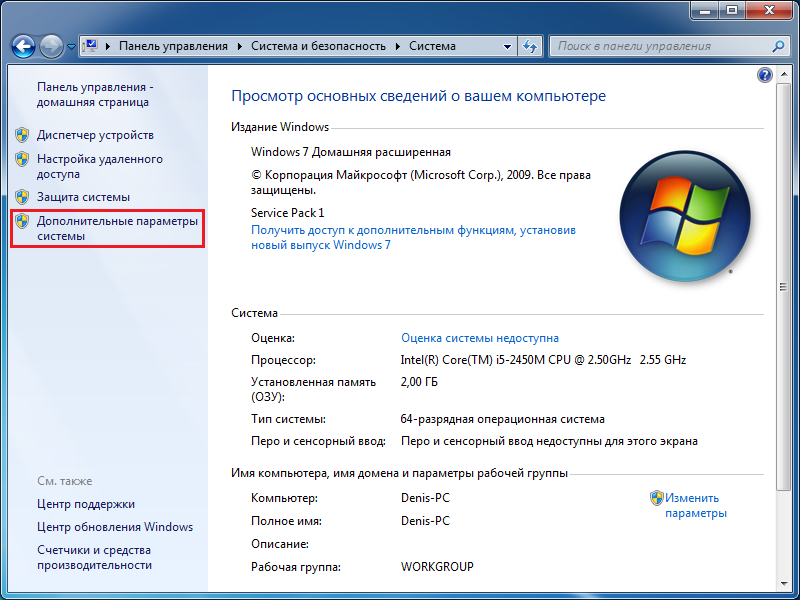
Zobrazí sa okno s názvom " Vlastnosti systému". V ňom prejdite na záložku " dodatočne"A kliknite na tlačidlo" ").

Teraz urobte nejaké zmeny. Prvá položka je predvolený operačný systém. Ak zvolíte prvý systém pri zavádzaní počítača, netreba ho meniť. Ak pri zavádzaní počítača vyberiete druhý systém, musíte otvoriť zoznam a vybrať druhý.
Druhou položkou je zobrazenie zoznamu operačných systémov. Ak máte na počítači nainštalovaný jeden operačný systém, túto možnosť môžete bezpečne deaktivovať. Ak je v počítači viacero operačných systémov, skráťte čas, kedy sa rozhodnete v blízkosti (napríklad na 10 sekúnd).
